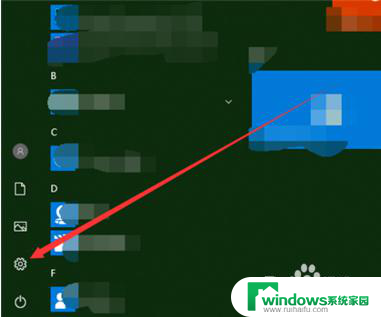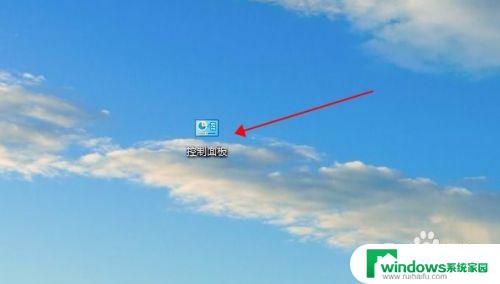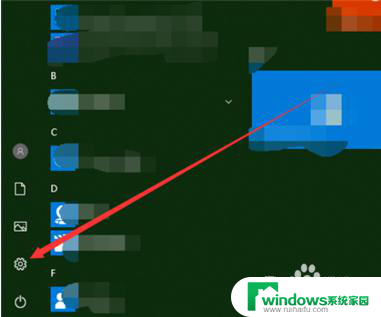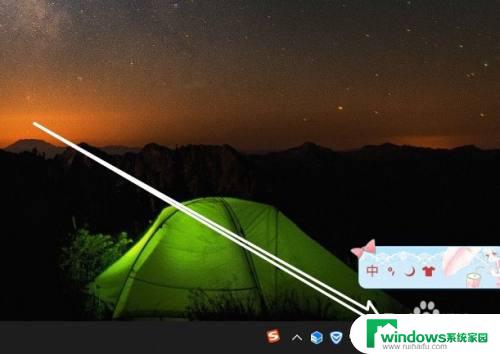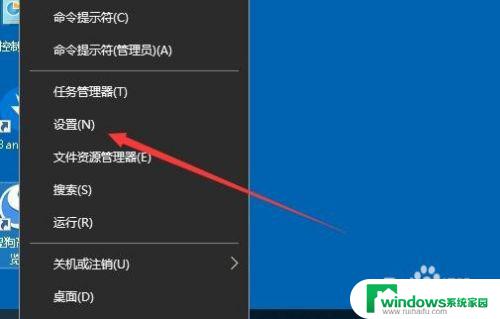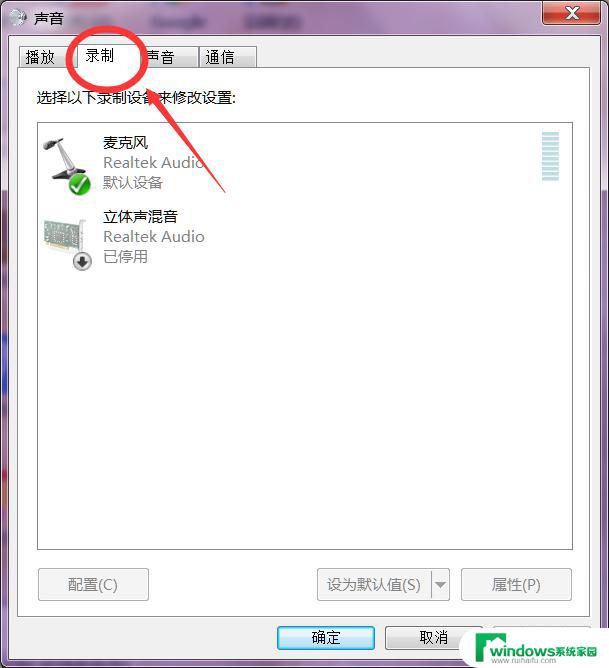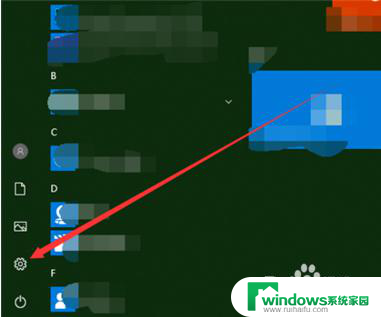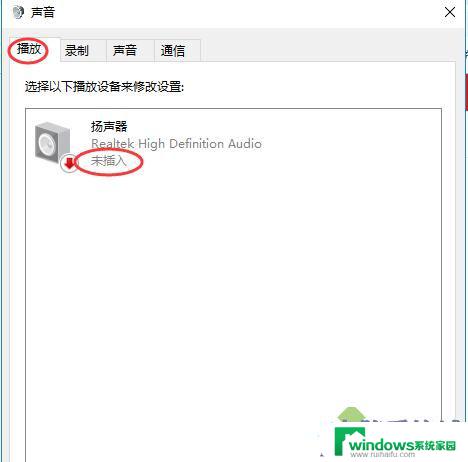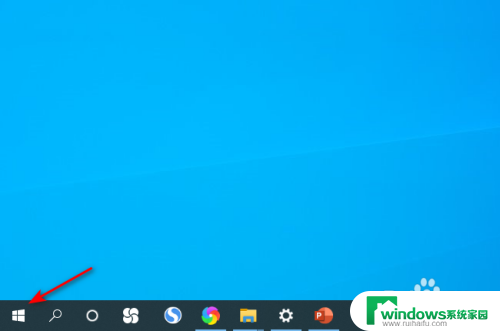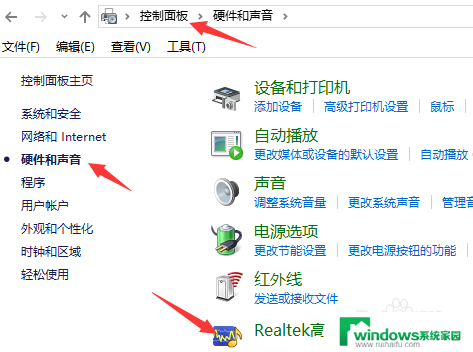电脑没声音显示没有扬声器 win10电脑无法识别外接扬声器怎么解决
更新时间:2024-02-17 17:38:36作者:xiaoliu
当我们使用电脑时,偶尔会遇到一些问题,比如突然发现电脑没有声音,或者显示没有扬声器,尤其是在使用Win10系统的电脑上,有时候还会遇到无法识别外接扬声器的情况。这样的问题给我们的使用带来了很大的困扰,那么我们应该如何解决这个问题呢?下面将为大家提供一些解决方法,希望能帮助大家顺利解决电脑声音问题。
具体方法:
1.
打开控制面板。点击硬件和声音。
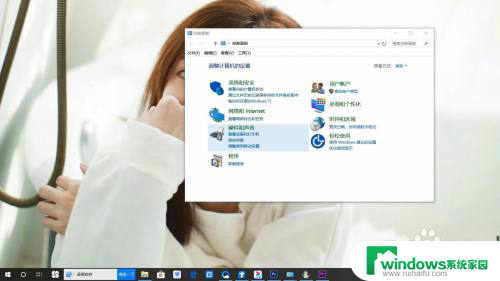
2.
点击Realtek高清晰音频管理器。

3.
点击设备高级设置。

4.
取消勾选在插入前面耳机设备时,使后面输出设备静音。点击确定。

5.总结如下。

以上就是电脑没有声音显示没有扬声器的全部内容,有需要的用户可以按照以上步骤进行操作,希望对大家有所帮助。